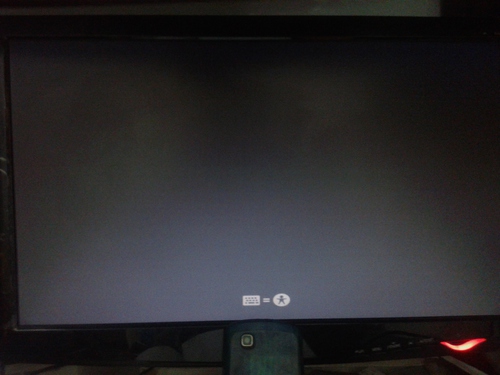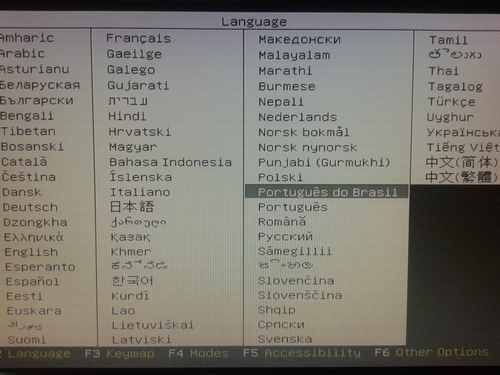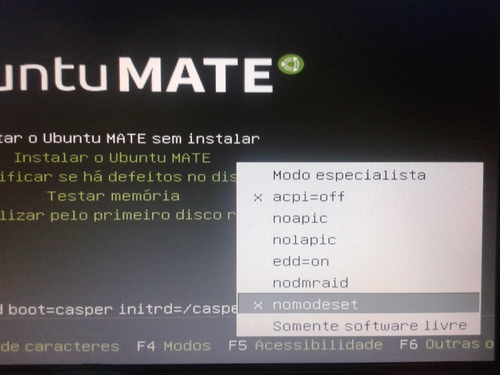Instalação e preparo do Ubuntu 64 bits na placa mãe ASROCK N68-GS4 FX
Publicado por Marco Brainiac em 24/10/2016
[ Hits: 14.010 ]
Instalação e preparo do Ubuntu 64 bits na placa mãe ASROCK N68-GS4 FX
Pesquisei e não achei suporte, mas fiz meio na sorte na tentativa e erro.
A placa é pobre nem vem com opção de boot pelo pendrive.
Espero ajudar os iniciantes que se deparam com o problema e desistem ou mesmo os usuários com mais conhecimento!
Consegui instalar o Ubuntu Mate 16.04.1 Desktop AMD 64 uma versão LTS.
Instalação
1. Consiga uma placa de rede pci, pois a placa onboard nativa Atheros AR 8171 não funciona, nem é reconhecida durante a instalação;2. Selecione F11 , escolha a opção CDROM;
3. Ao iniciar seja ligeiro, quando aparecer o símbolo de um teclado como este abaixo tecle qualquer tecla; 4. Escolha o idioma, navegue com o cursor, após selecionar tecle enter. 5. Agora o pulo do gato, tecle F6 e marque o "x" dando um enter nas opções:
x acpi= off
x nomodeset
Após marcar dê um ESC
Vide a figura abaixo: 6. Agora só escolher "Instalar o Ubuntu" e dar um enter.
PÓS INSTALAÇÃO DO UBUNTU NA PLACA MÃE ASROCK N68-GS4 FX
A) Com uma outra placa de rede plugada no seu slot pci, conecte seu Ubuntu na internet;B) Instale o driver da placa de vídeo NVIDIA GeForce 7025;
Utilizei estas opções:
sudo apt-add-repository ppa:xorg-edgers/ppa
$ sudo apt-get install nvidia-current nvidia-settings
Reiniciar o PC.
C) Instale o driver da placa de rede Atheros AR 8171:
sudo apt-get install build-essential linux-headers-generic linux-headers-`uname -r`
$ wget -O- http://linuxwireless.org/download/compat-wireless-2.6/compat-wireless-2012-07-03-pc.tar.bz2 | tar -xj
$ cd compat-wireless-2012-07-03-pc
$ ./scripts/driver-select alx
$ make
$ sudo make install
Se quiser pode dar um reboot no driver da placa de rede recém instalada:
sudo modprobe alx
* Obs.: tentei antes a versão Ubuntu XCFCE 14.04, mas deu problema e não desligava e congelava. O Ubuntu Mate até agora está redondinho, recomendadíssimo!
Mais dicas? Acrescente nos comentários.
Se alguém souber de como atualizar a placa para permitir boot de pendrive por favor me avise.
Abraço.
Java no Debian e derivados - Atualização via repositório
Adicionando plugin Gecko Media Player ao Firefox
Configurando navegador padrão via terminal no Debian
Avidemux - Como inserir legenda em vídeos
Debian 7 Wheezy - Preparo pós-instalação
Alterar editor de textos padrão no Debian Squeeze
Powertweak-gtk: ajuste seu hardware nos Debian-like
Cfdisk - Editar partições em modo texto
BUG da transparência no konsole do KDE
Como criar swap em arquivo no sistema BTRFS
Passei por algo semelhante e também espero ajudar. Troquei de computador, exceto HD (Ubuntu 17.04, Mint e Lubuntu 64) . Bem sei que deveria formatar o HD, mas não o fiz. Nova configuração do PC: PLACA MÃE ASROCK N68-GS4 FX, memória 8gb DDR3, Placa de Vídeo MSI N210-MD1G/D3 Nvidia Geforce 1GB DDR3 64 Bits , processador AMD FX(tm)-4300 Quad-Core Processor × 4 , HD 1 TB. Problemas encontrados 1) PC não desligava pelos comandos em nenhum sistema operacional, mas depois da atualização automática no Lubuntu, todos os sistemas operacionais se desligaram normalmente. 2) Não conectava internet, adquiri placa de rede e conectei normalmente a net. 3) O sinal do aúdio não está saindo pela parte de trás do gabinete, somente pela parte dianteira. Fiz os seguintes comandos: #apt-get update e #apt-get install alsa-oss alsa alsa-utils e o sinal de áudio pela parte de trás do gabinete funcionou.
Patrocínio
Destaques
Artigos
LazyDocker – Interface de Usuário em Tempo Real para o Docker
Instalando COSMIC no Linux Mint
Turbinando o Linux Mint: o poder das Nemo Actions
Inteligência Artificial no desenvolvimento de software: quando começar a usar?
Dicas
Habilitando clipboard manager no ambiente COSMIC
A compatibilidade do LibreOffice com o Microsoft Office
Colocando hotcorner no COSMIC para exibir "workspaces"
Tópicos
Top 10 do mês
-

Xerxes
1° lugar - 117.023 pts -

Fábio Berbert de Paula
2° lugar - 61.202 pts -

Buckminster
3° lugar - 28.157 pts -

Alberto Federman Neto.
4° lugar - 20.515 pts -

Mauricio Ferrari
5° lugar - 18.992 pts -

Alessandro de Oliveira Faria (A.K.A. CABELO)
6° lugar - 18.297 pts -

edps
7° lugar - 17.719 pts -

Diego Mendes Rodrigues
8° lugar - 16.832 pts -

Daniel Lara Souza
9° lugar - 16.572 pts -

Andre (pinduvoz)
10° lugar - 16.113 pts